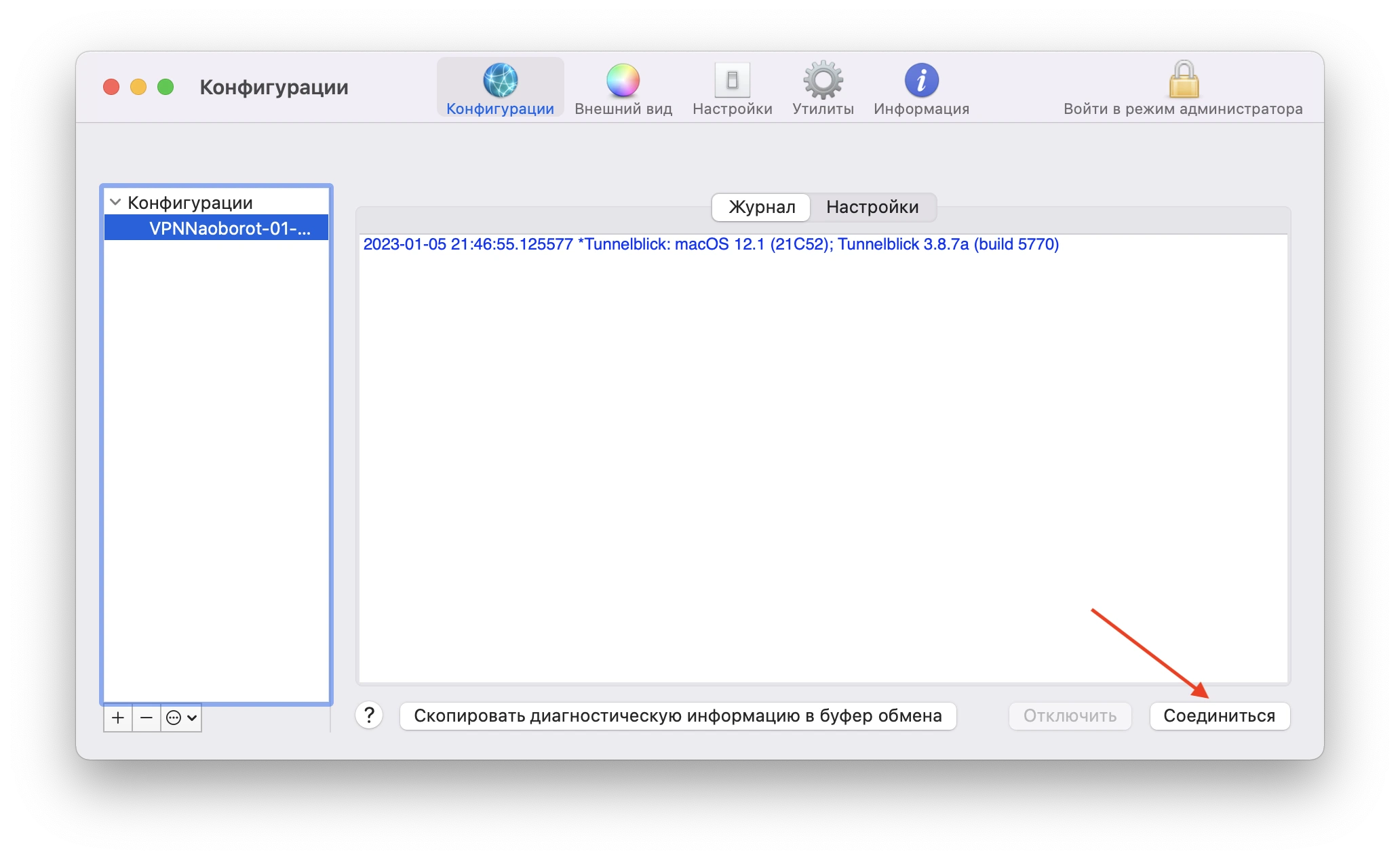VPN Наоборот

VPN Наоборот

Закажите ключ VPN Наоборот и дождитесь письма с ключом на почту. Обратите внимание, что письмо может попасть в спам.
Скачайте файл с ключом VPN Наоборот из письма.
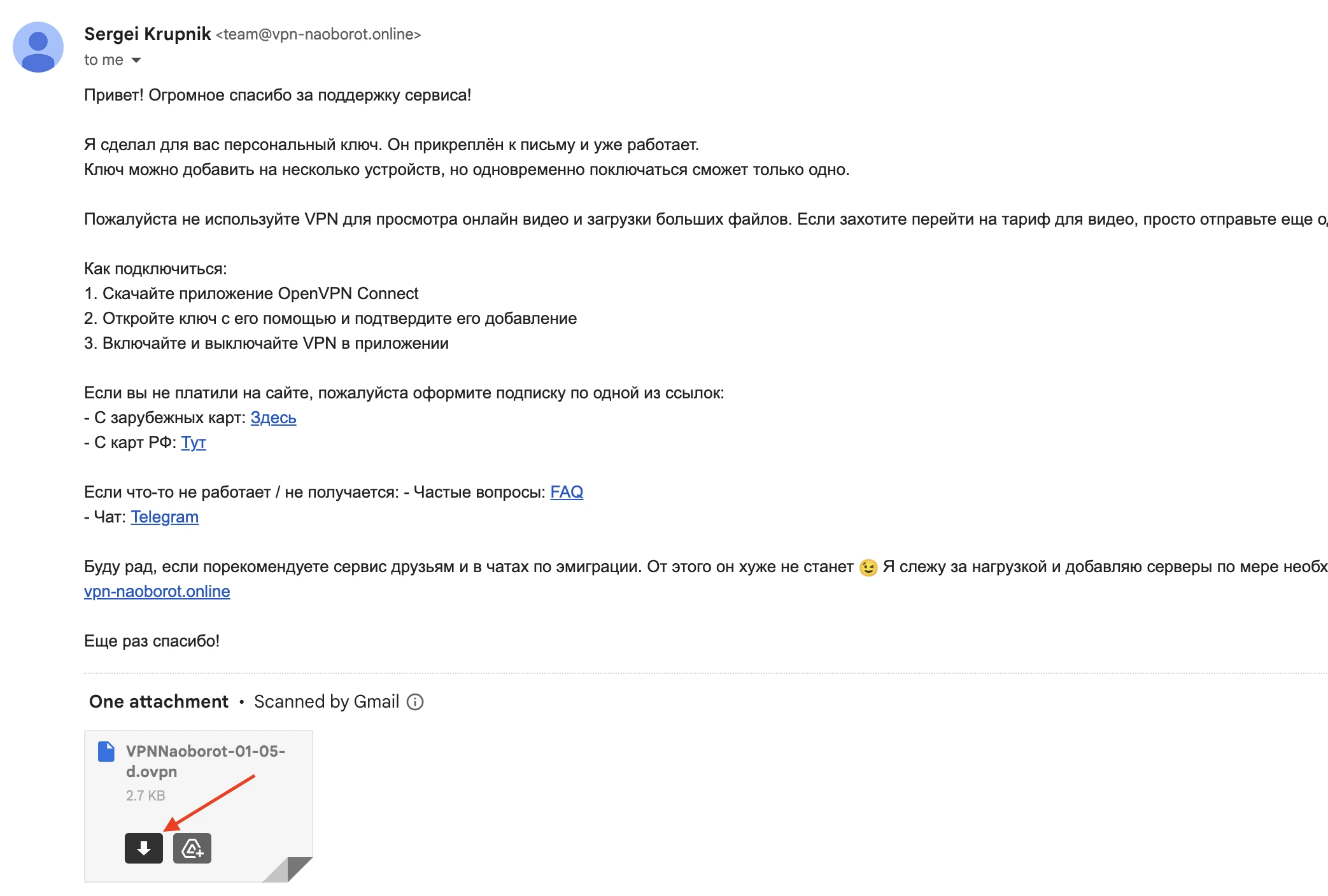
Скачайте стабильную (Stable) версию программы Tunnelblick с официального сайта https://tunnelblick.net/downloads.html
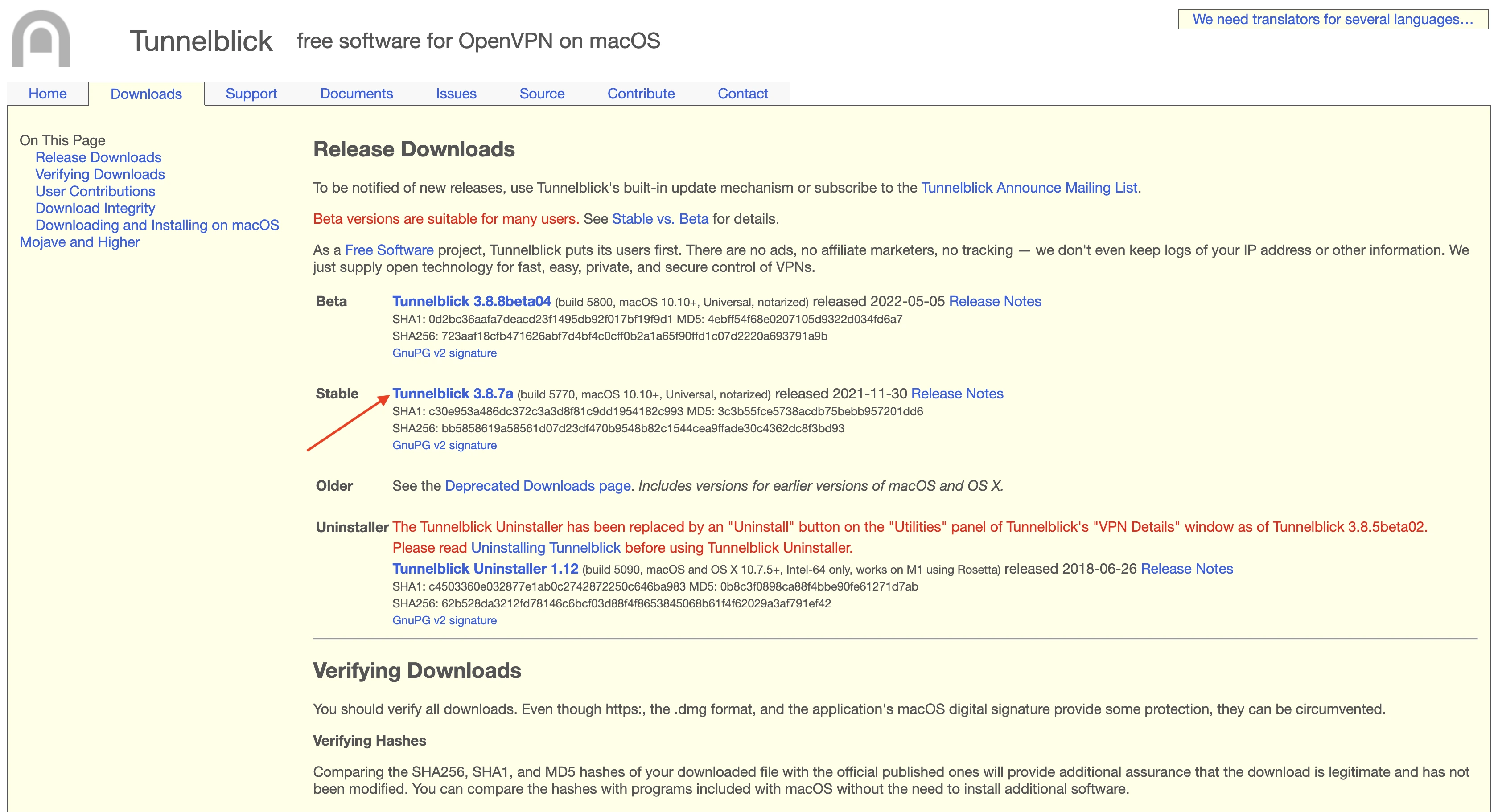
Откройте скачанный файл установщика и запустите установщик в открытом окне.
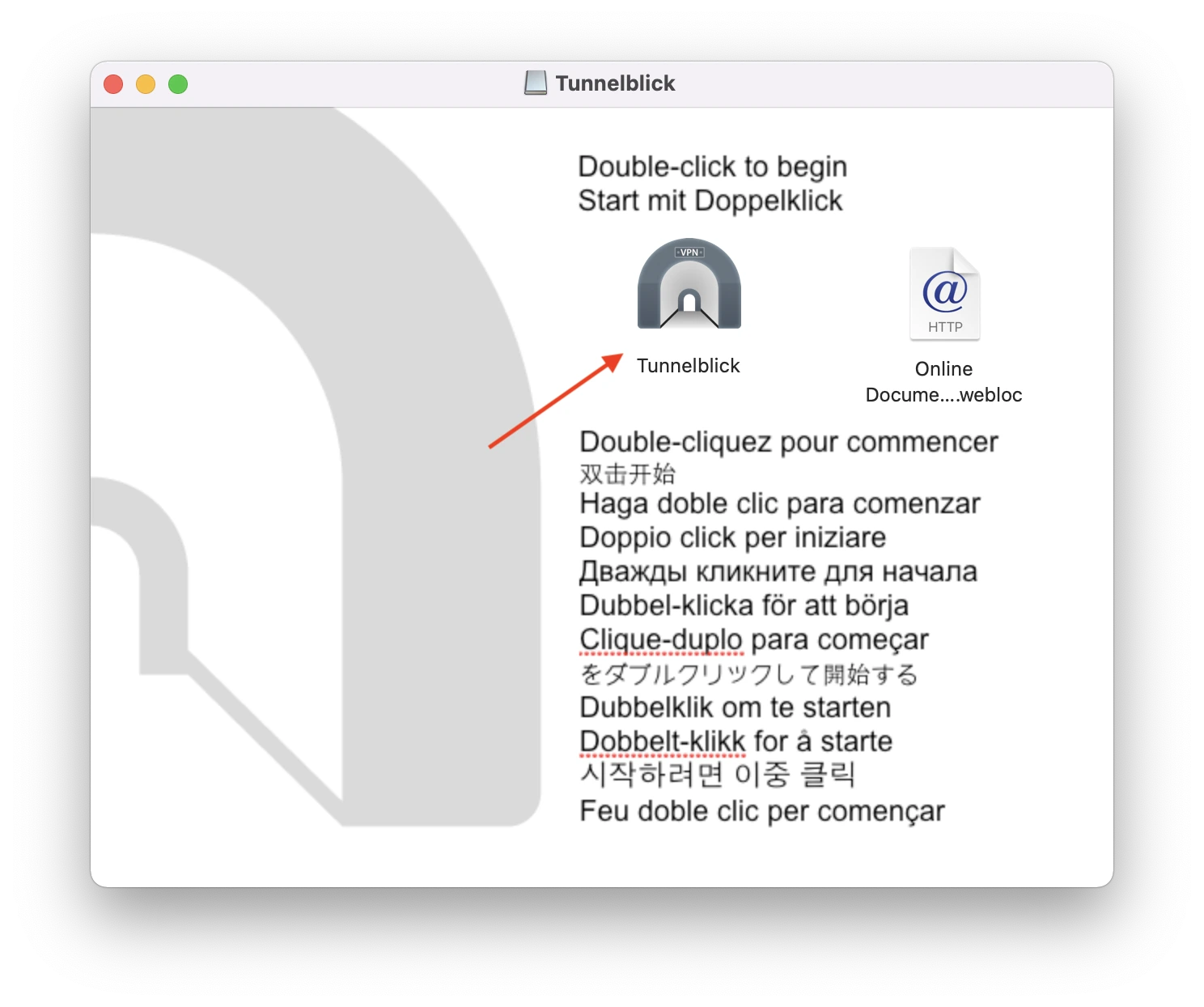
После установки откроется диалоговое окно, нажмите кнопку “У меня ЕСТЬ файлы конфигурации”.
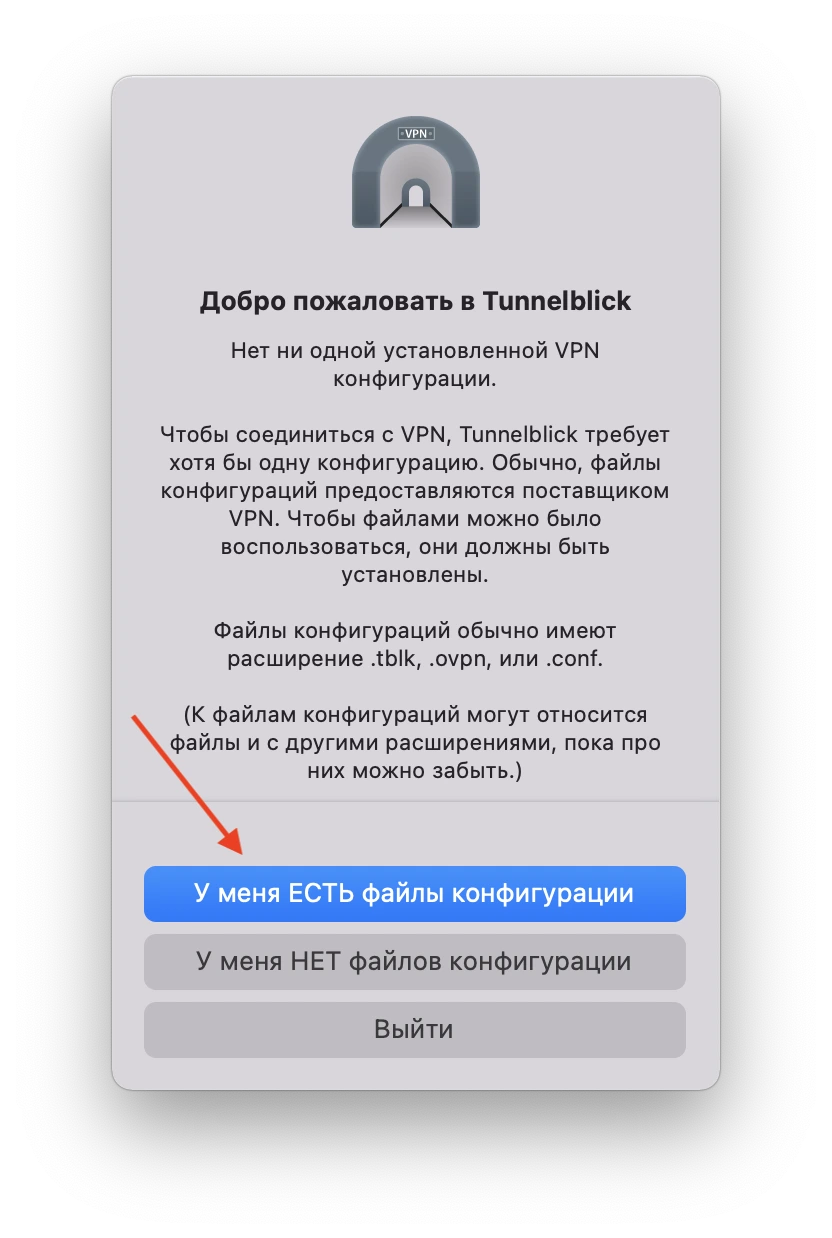
После этого видим инструкцию по добавлению конфигураций VPN. Нажимаем OK.
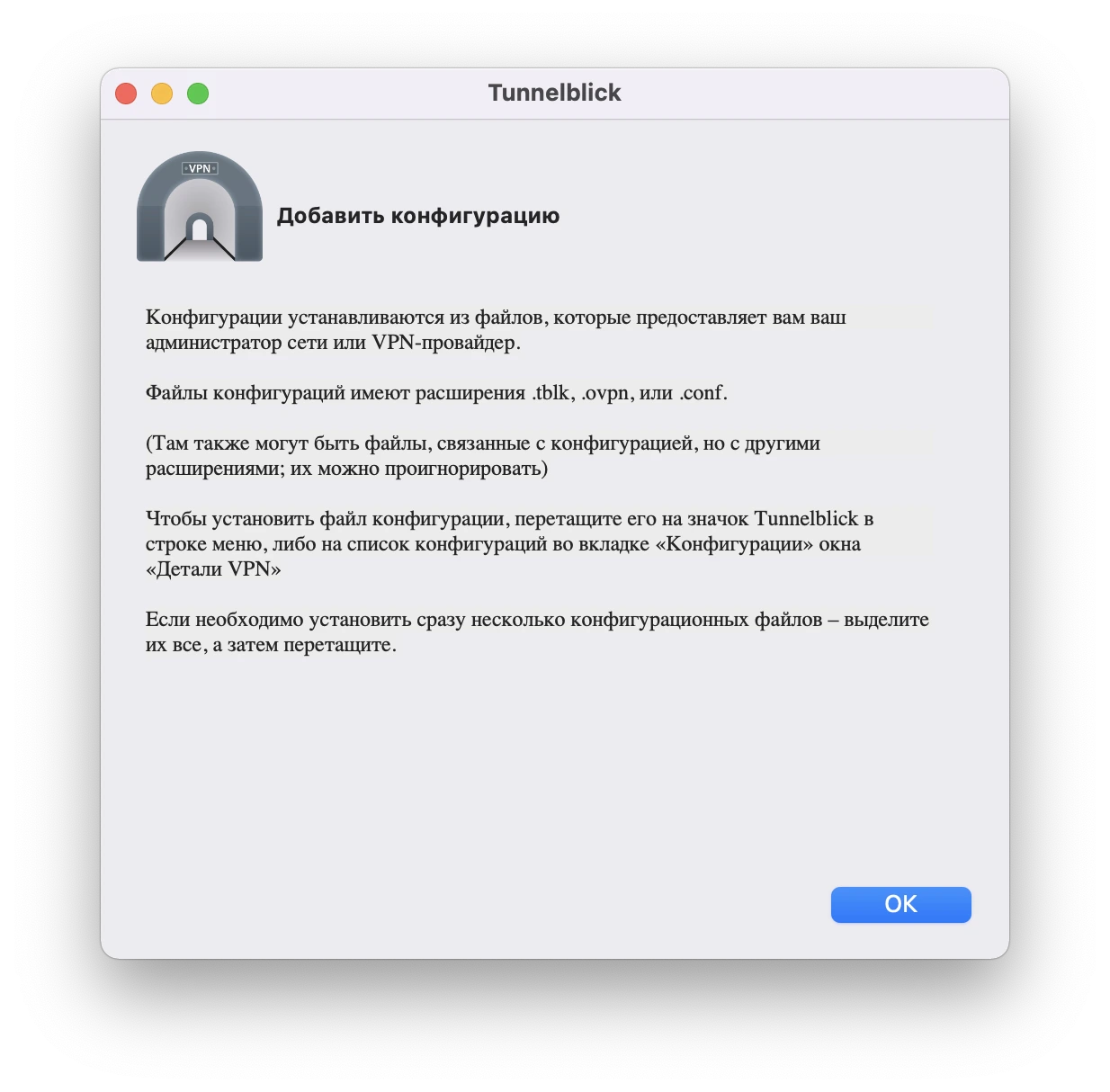
Находим в верхней панели значок Tunnelblick - тоннель, щелкаем на него и выбираем раздел “Детали VPN…”.
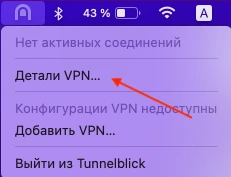
Перетаскиваем в окно конфигураций скачанный ключ. Также можно перетащить файл на сам значок Tunnelblick в верхней панели.
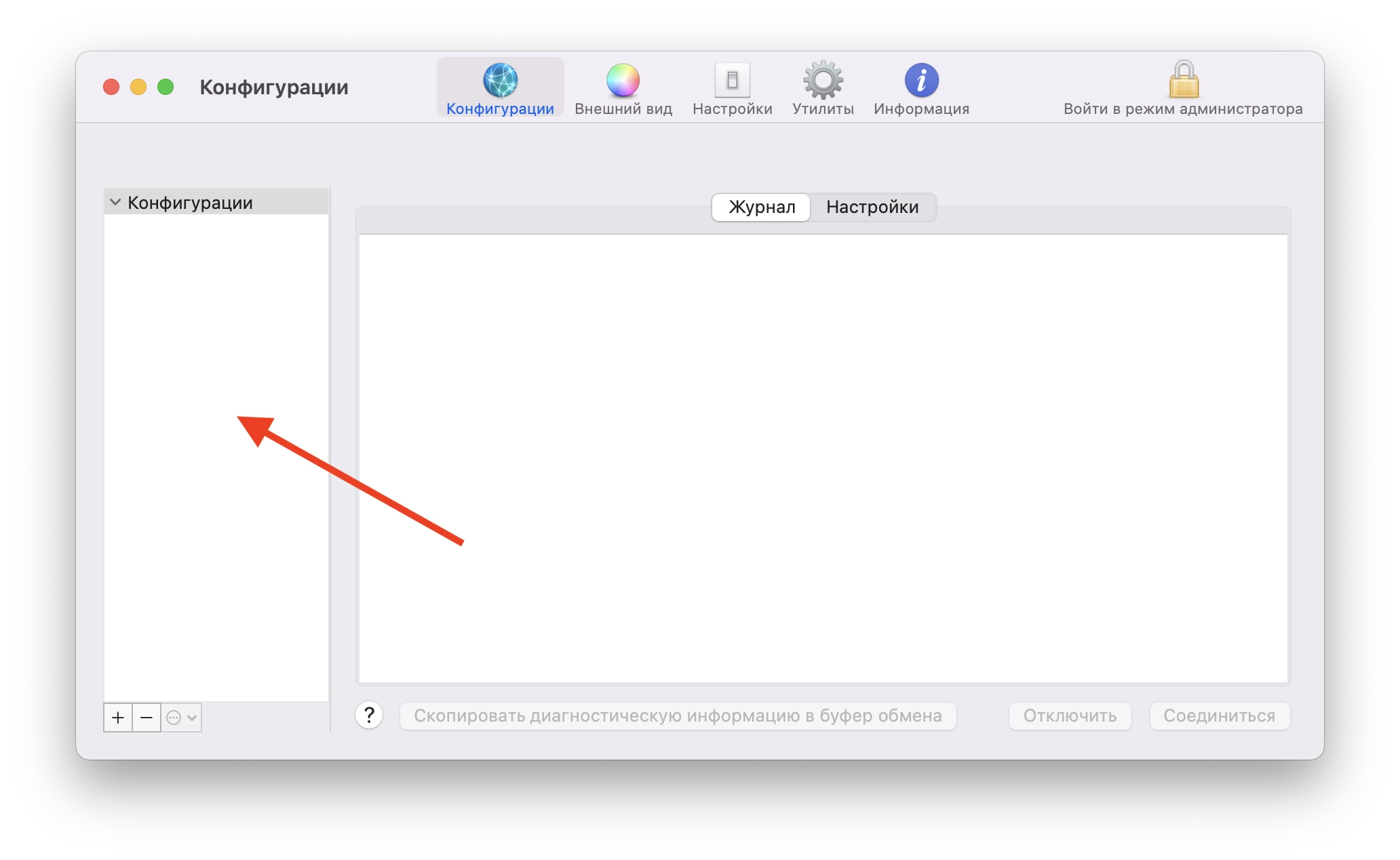
Выбираете, всем ли будет доступен данная конфигурация VPN, или только вам. Вводите пароль администратора.
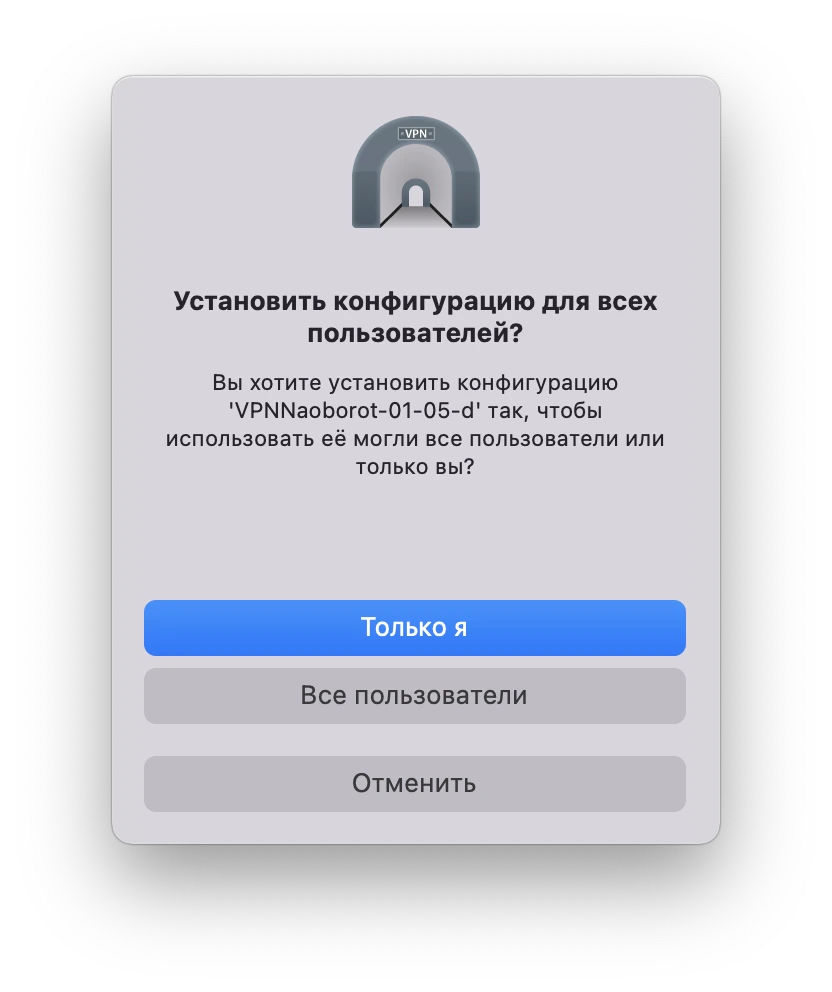
Для установки соединения нажмите кнопку “Соединиться”.